设置断光束传感器
下面介绍如何将断光束传感器连接到 Edge IO。
断光束传感器通过 USB 端口对面的 I/O 引脚连接到 Edge IO。
要设置断光束,您需要准备一把 3.5 毫米平头螺丝刀。


断光束传感器需要两样东西才能与郁金香配合使用:
- 12 伏电源
- 与边缘 IO 的连接。
为断光束传感器供电有几种方法。最简单的方法,也是本文将演示的方法,是直接从 Edge IO 的引脚供电。
要直接从 Edge IO 为断梁供电,您需要
- 将断路器的电源线连接到 Edge IO 的输出连接器上。
- 通过触发器将该引脚设置为 "开"。
为断光束接线(从 Edge IO 供电)
下面是连接断电光束传感器的接线示意图。
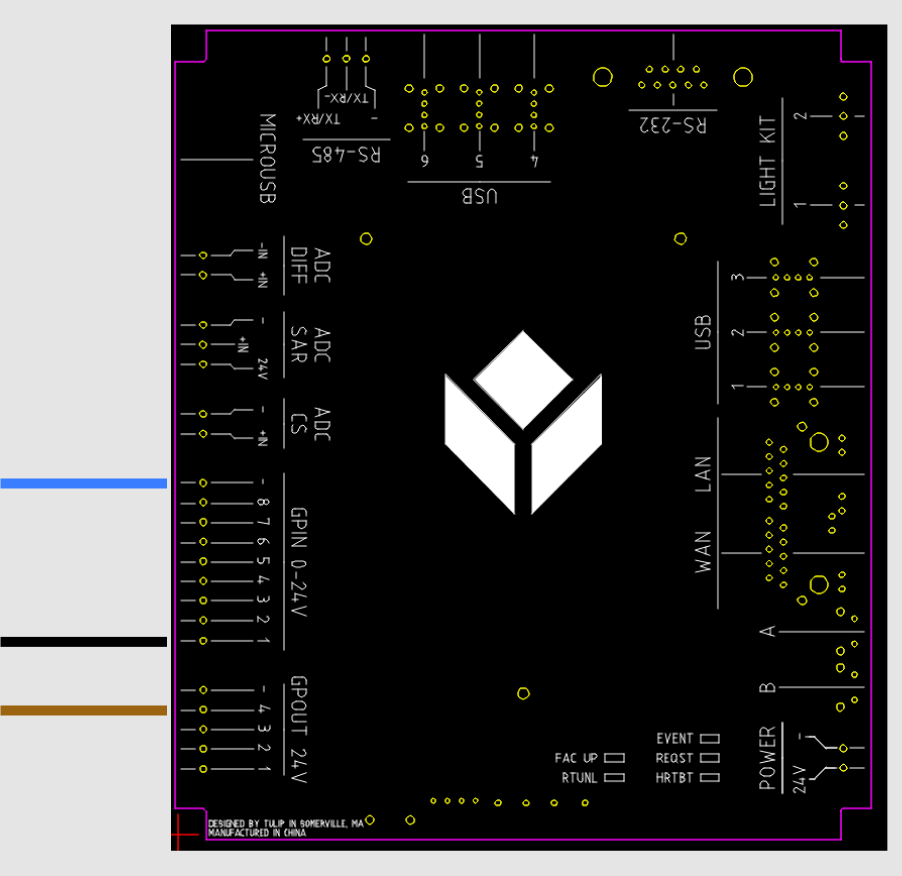
如何操作?
拔下 Edge IO 电源插头,开始断电光束设置。这将确保您在设置过程中的安全。
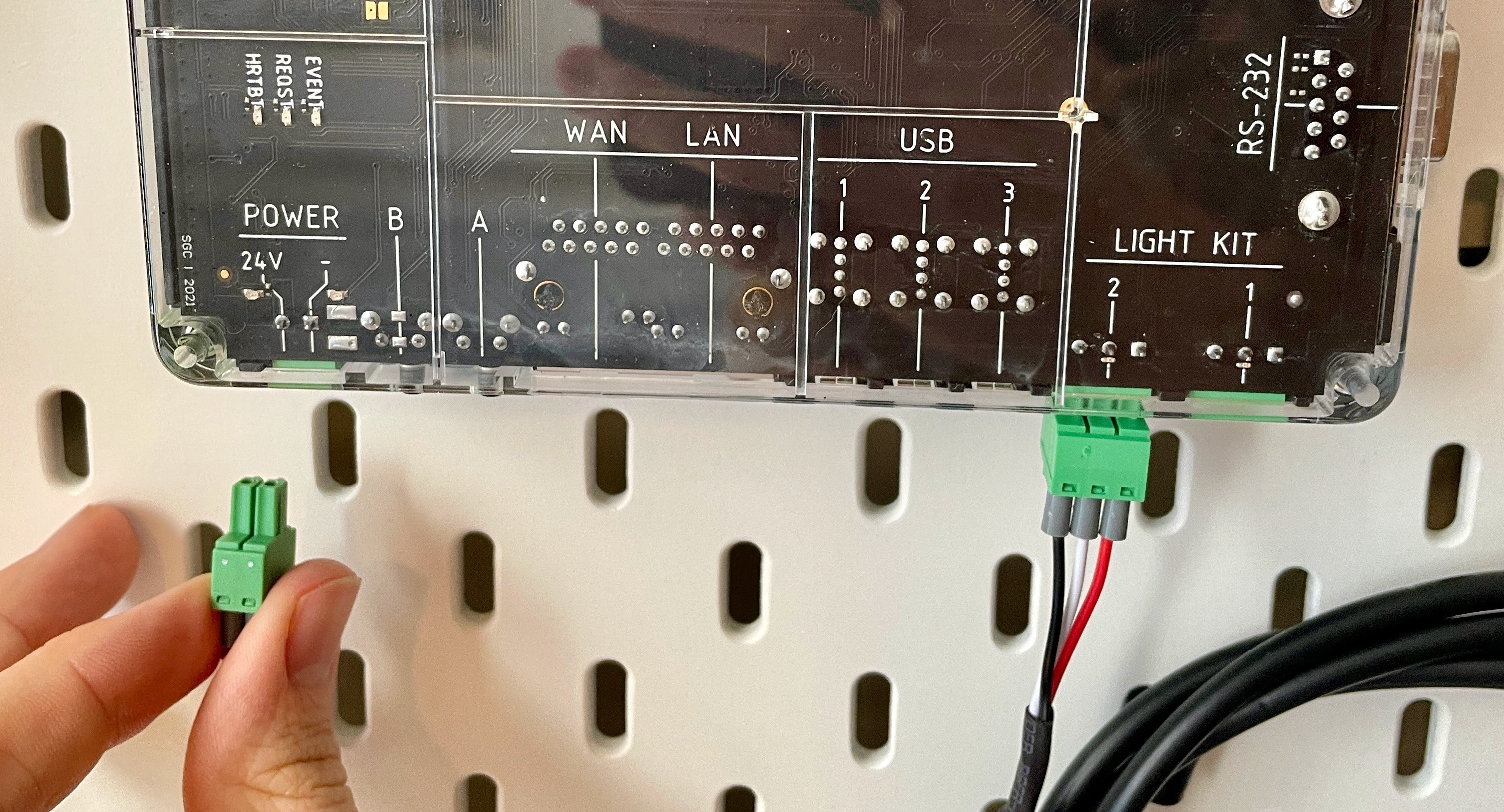
从随附的 Edge IO 连接器上取下一个 9 针和一个 5 针连接器。
在接下来的步骤中,您将把断光束的电线连接到凤凰适配器和接线端子上。

准备 GPIN 连接器
使用螺丝刀拧松输出连接器上的螺丝。 输出连接器有 9 个插槽。
给 GPIN 连接器接线

蓝色断束线接最右边的端子,黑色断束线接最左边的端子。插入电线并拧紧螺丝。
准备 GPOUT 连接器
使用螺丝刀拧松 I/O 连接器上的螺丝。 输出连接器有 5 个插槽。 松开右起第二个插槽。
安装棕色导线。拧紧端子螺钉,锁住棕色导线。

将连接器连接到 Edge IO 的相应输入端、

现在可以将 2 针连接器插入 Edge IO 电源,并观察电源指示灯是否亮起。
测试断光束传感器
- 在工厂套件导航页面上选择断束传感器单元测试
- 按照 "条码扫描仪单元测试应用程序 "上的说明,输入输出引脚和相应的 I/O 引脚,然后点击 "测试 "以启动 Break Beam。
- 将手在传感器前来回移动,注意屏幕上的方框是否变色。
有问题?请通过在线聊天联系我们。
使用触发器打开断裂光束传感器电源
登录 Tulip 并导航到要使用断桥传感器的步骤。
- 添加 "进入步骤 "触发器。
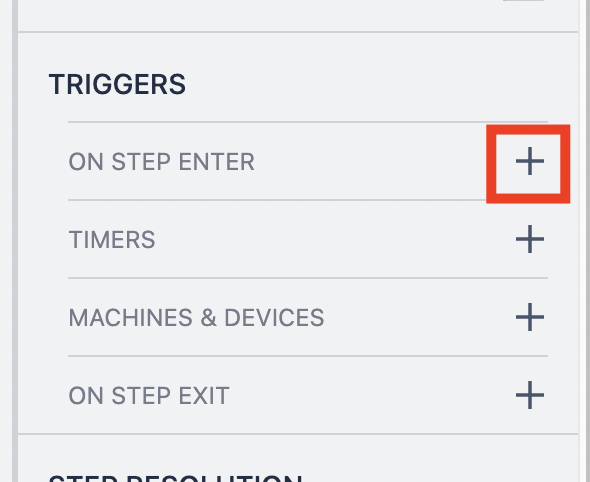
- 将触发器设置如下
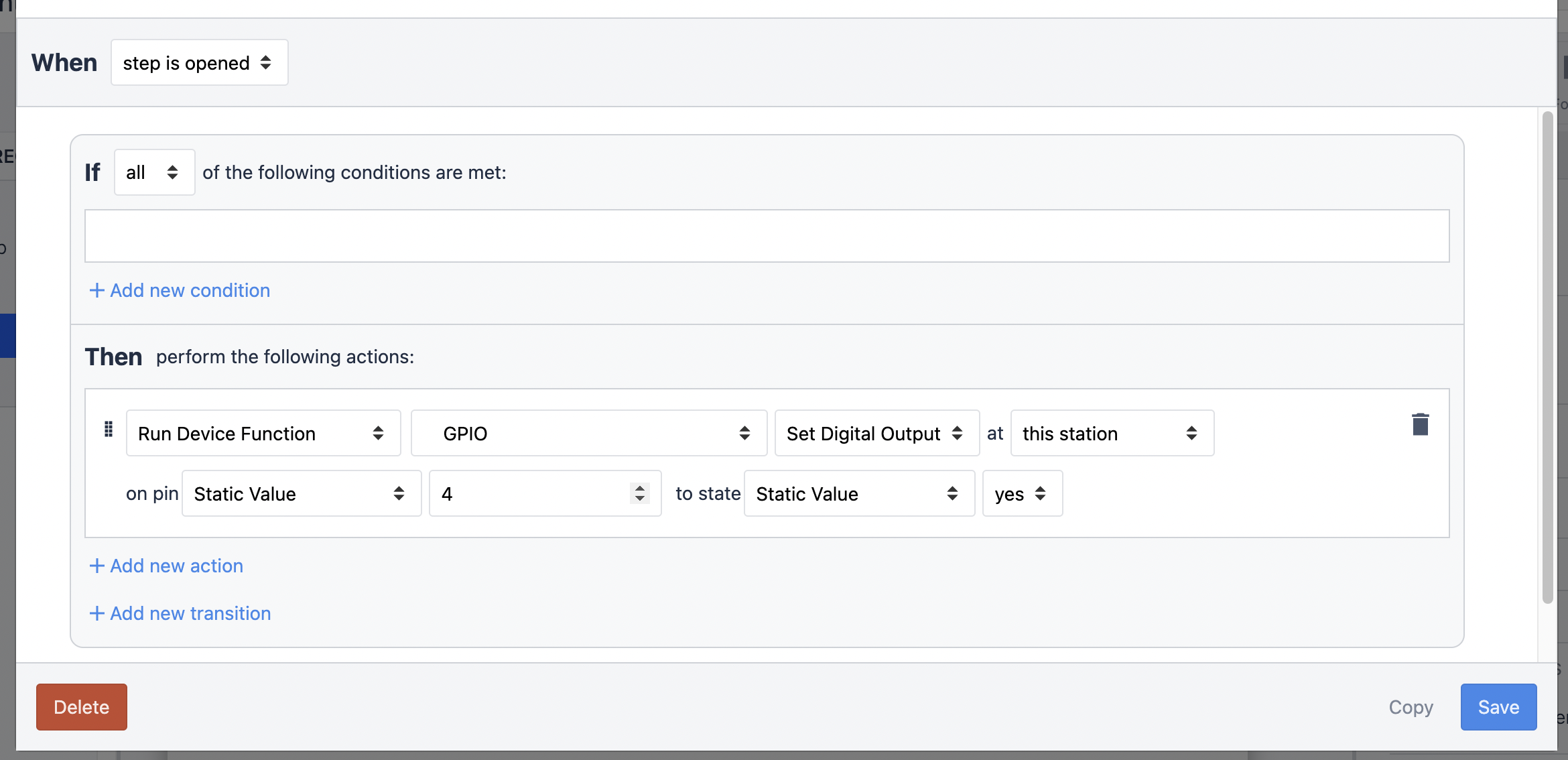
台阶打开时触发器触发。这将向 4 号针脚供电(从而向断光束供电)。
对于任何使用这种方式供电的断电横梁的应用程序(或台阶),触发器都必须存在。它可以存在于步骤中,也可以存在于基础布局中。
任何引脚都可以作为电源输出,并在触发逻辑中定义。
如何使用断光束传感器驱动应用程序逻辑
现在,断裂光束传感器已经接好线,可以用它来驱动应用程序了。
首先,添加一个 "机器和设备 "触发器。
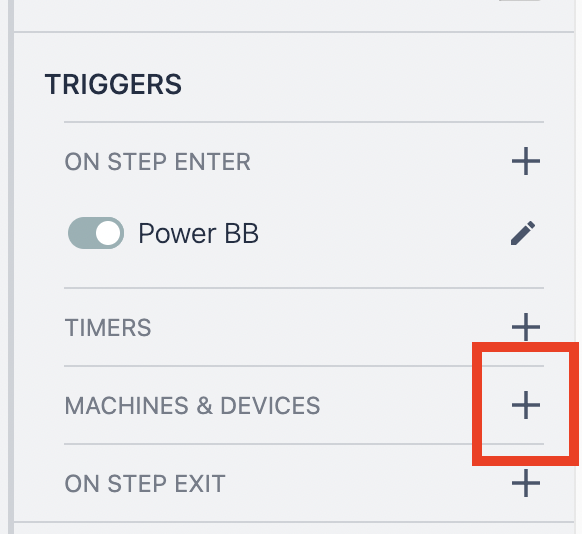
触发器的基本结构如下
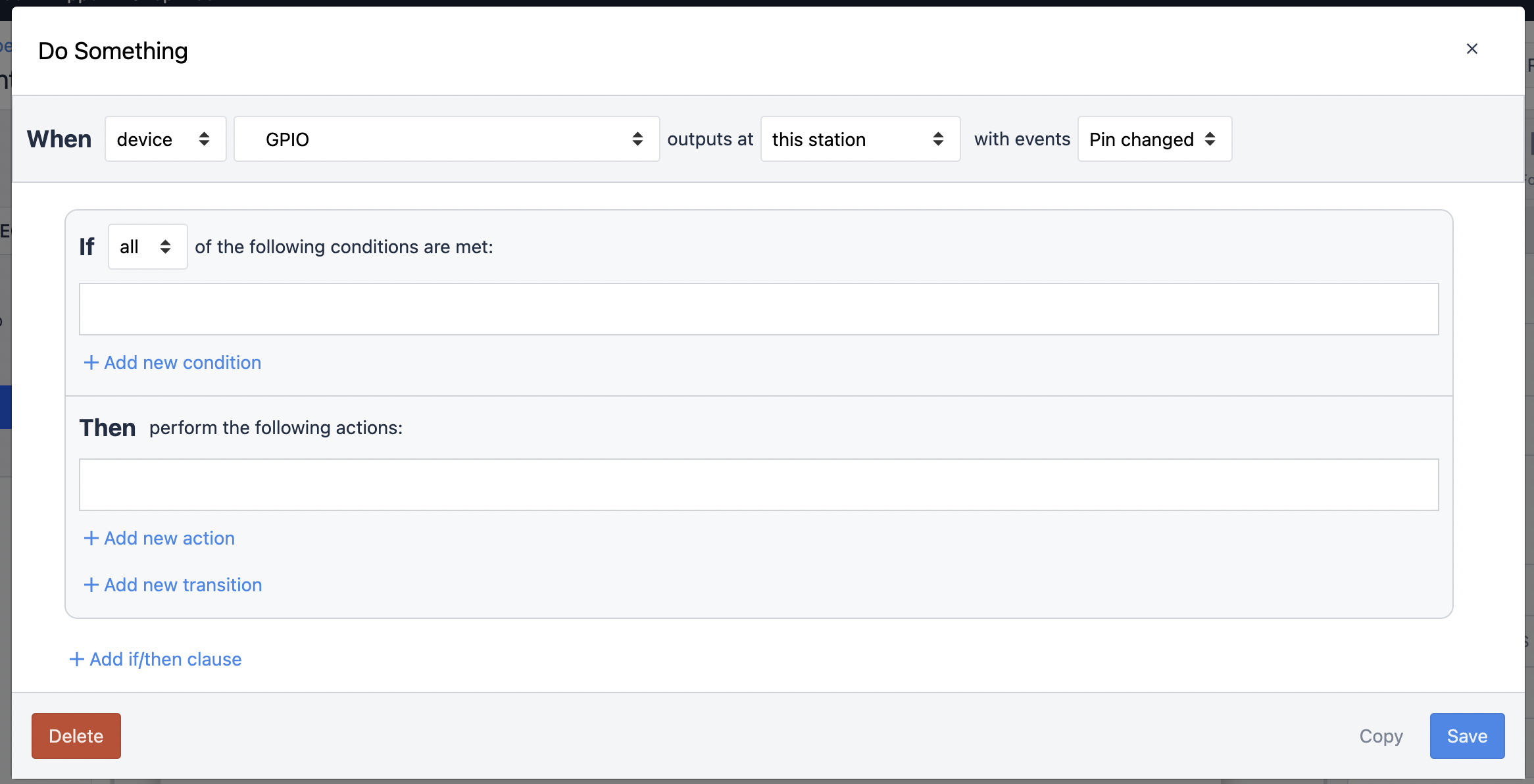
注意:如果在一个步骤上有多个引脚发生变化,则需要添加一个条件,指定断梁所连接的引脚。
用例示例:
下面举例说明如何显示一条简单的信息来指示断桥的状态。
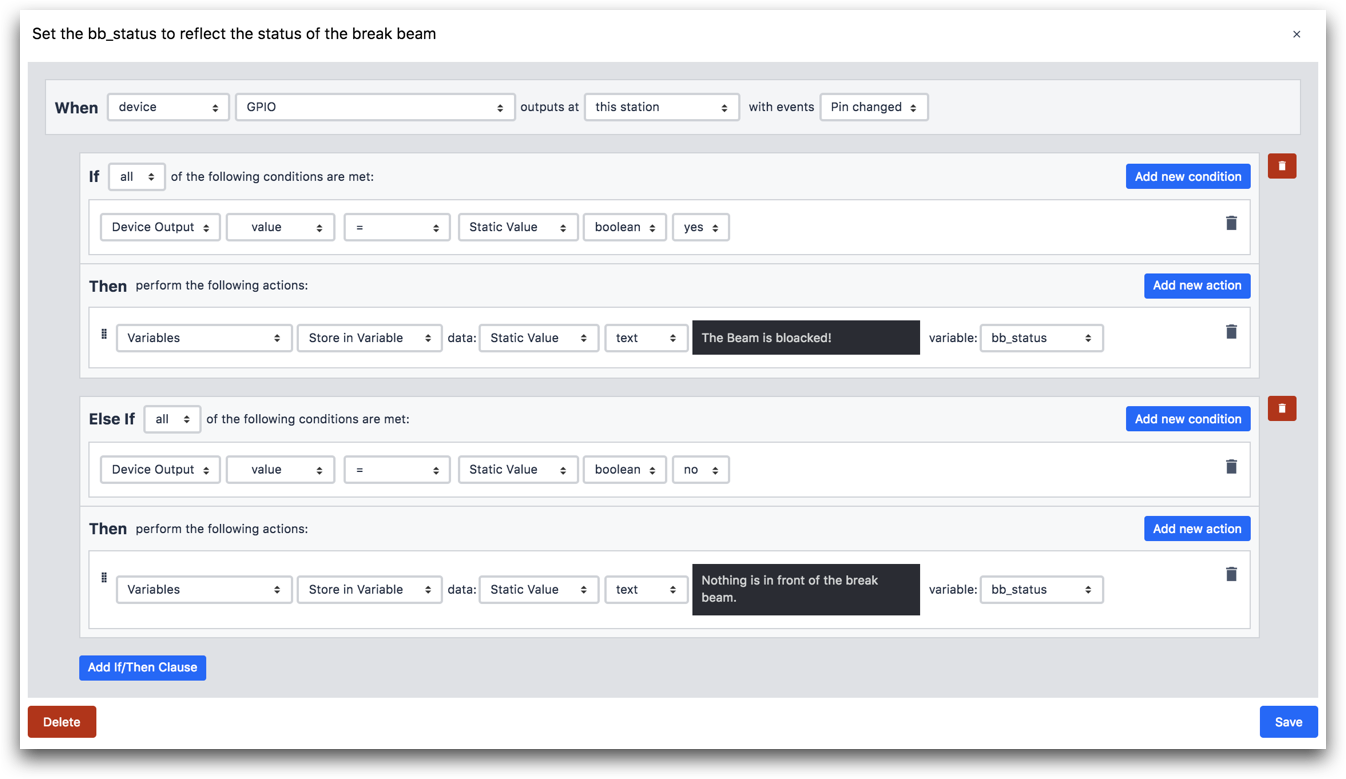
这就是您需要做的全部工作,以便能够开始使用断梁传感器。
接下来,我们将了解如何设置工厂套件中的灯组 。
